ae多个图层的字幕怎么快速对齐? ae文字移动的技巧
AE里图层的文字中心点是可以移动的,多个图层文字中心点也可以移动到同一个位置上,该怎么操作呢?下面我们就来看看详细的教程。

比如下图中的合成,现在创建了三个文字图层,并且已输入了相应的文字。

我们选中每个图层的文字,看到文字的中心点都处于各自的左下角的位置上。


现在的状态是,这三个图层的文字中心点都是各自的,不在一个位置上,接下来,我们把这三个中心点都移动到同一个位置上。为了精准定位,我们需要用到标尺。如下图所示,点击此处,激活标尺。

合成窗口中即显示出标尺界面。鼠标在上面点住往下拉,拉出水平标尺线;再在左边拉出纵向的标尺线。


两线相交的点即为三个图层文字中心点需要移动到的位置。接着,再调出锚点工具,按Y键。鼠标点住第一个图层的文字中心点

鼠标点住文字中心点,移到两线的相交点上,当中心点移到线的相交点附近时,会有吸附力把文字中心点精确的吸附到了线的相交点上。

那么,如上操作,把第二个图层的文字中心点,以及第三个图层的文字中心点都一 一移到线 的相交点上。

现在同时选中三个文字图层,可以看到当初在文字的左下角的中心点都处到了线的相交点上了。

以上就是ae文字移动的技巧,希望大家喜欢,请继续关注脚本之家。
相关推荐:
AE怎么制作火焰燃烧的文字动画效果? ae燃烧文字特效的做法
AE怎么实现文字随机变换颜色的效果? ae文字动画的制作方法
相关文章

ae怎么变色并闪动的文字动画? ae文字颜色闪动效果的制作方法
ae怎么变色并闪动的文字?ae中想要制作一个闪烁的文字,该怎么制作变色闪烁的新品发布会的动画呢?下面我们就来看看ae文字颜色闪动效果的制作方法,需要的朋友可以参考下2020-04-01 AE文字无法对齐怎么办?ae中输入的文字,想要进行两端对齐,却发现文字无法对齐,该怎么办呢?下面我们就来看看AE两端对齐无法使用的解决办法,需要的朋友可以参考下2020-03-09
AE文字无法对齐怎么办?ae中输入的文字,想要进行两端对齐,却发现文字无法对齐,该怎么办呢?下面我们就来看看AE两端对齐无法使用的解决办法,需要的朋友可以参考下2020-03-09
AE怎么制作手写文字动画? ae酷炫的光效路径logo动画制作方法
AE怎么制作手写文字动画?ae中想要制作一个动画文字,就是字母logo手写出来的效果,该怎么制作这个动画效果呢?下面我们就来看看ae酷炫的光效路径logo动画制作方法,需要的2020-03-03 AE怎么制作慢慢出现的燃烧火焰文字动画效果?ae中想要制作一个熊熊燃烧的动画效果,该怎么制作这个动画呢?下面我们就来看看详细的教程,需要的朋友可以参考下2020-02-23
AE怎么制作慢慢出现的燃烧火焰文字动画效果?ae中想要制作一个熊熊燃烧的动画效果,该怎么制作这个动画呢?下面我们就来看看详细的教程,需要的朋友可以参考下2020-02-23 ae怎么制作熊熊燃烧的文字?很多视频中都有燃烧的文字,想要制作这个效果,该怎么制作呢》下面我们就来看看ae火焰字体动画的制作方法,需要的朋友可以参考下2020-02-15
ae怎么制作熊熊燃烧的文字?很多视频中都有燃烧的文字,想要制作这个效果,该怎么制作呢》下面我们就来看看ae火焰字体动画的制作方法,需要的朋友可以参考下2020-02-15 AE怎么制作遮罩文字?ae中想要制作一个遮罩文字动画,该怎么制作呢?下面我们就来看看ae紫色流动光线文字动画的制作方法,很简单,需要的朋友可以参考下2020-02-14
AE怎么制作遮罩文字?ae中想要制作一个遮罩文字动画,该怎么制作呢?下面我们就来看看ae紫色流动光线文字动画的制作方法,很简单,需要的朋友可以参考下2020-02-14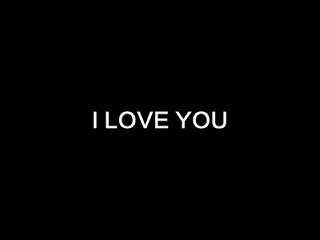 AE怎么制作一个文字消散破碎的动画效果?ae中想要制作一个文字从右边笑死变成碎片的效果,该怎么制作呢?下面我们就来看看详细的教程,需要的朋友可以参考一下2020-01-12
AE怎么制作一个文字消散破碎的动画效果?ae中想要制作一个文字从右边笑死变成碎片的效果,该怎么制作呢?下面我们就来看看详细的教程,需要的朋友可以参考一下2020-01-12 ae2020怎么制作随机显示文字的动画效果?经常使用ae制作一些动画效果,想要制作一个随机显示的动画效果,该怎么制作呢?下面我们就来看看ae制作随机显示动画的教程,需要的2020-01-10
ae2020怎么制作随机显示文字的动画效果?经常使用ae制作一些动画效果,想要制作一个随机显示的动画效果,该怎么制作呢?下面我们就来看看ae制作随机显示动画的教程,需要的2020-01-10 AE怎么制作动态标题?ae中想要制作一个动态标题,该怎么制作动态标题嗯?下面我们就来看看ae文字添加遮罩动画的教程,需要的朋友可以参考下2020-01-07
AE怎么制作动态标题?ae中想要制作一个动态标题,该怎么制作动态标题嗯?下面我们就来看看ae文字添加遮罩动画的教程,需要的朋友可以参考下2020-01-07 AE怎么制作震撼的破碎重组文字效果?一般影视都会有片头,想要制作一个文字破碎重组的震撼效果, 该怎么制作呢?下面我们就来看看详细的教程,需要的朋友可以参考下2019-12-18
AE怎么制作震撼的破碎重组文字效果?一般影视都会有片头,想要制作一个文字破碎重组的震撼效果, 该怎么制作呢?下面我们就来看看详细的教程,需要的朋友可以参考下2019-12-18


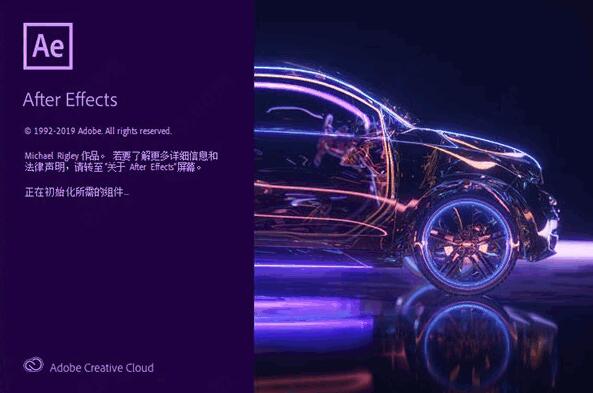






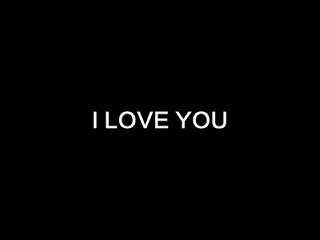



最新评论